PS教你制作缝线效果文字(3)
来源:sc115.com | 192 次浏览 | 2015-09-11
标签: 缝线 效果
第八步
栅格化文字层,使用橡皮擦工具,预置如下。(图12
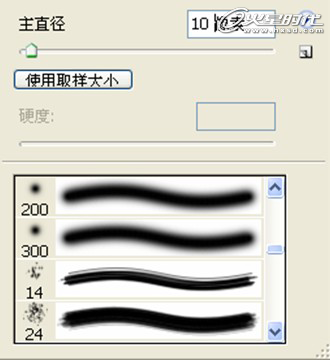
第九步
处理文字层的边沿,方法可以先全选文字,选择“修改->收缩”,数值3左右,反选,之后用橡皮擦无规律涂抹一下。(图13

第十步
还是在文字层,增加投影效果,混合模式正片叠底,数值50、120度、2、0、2。再增加外发光效果,混合模式正常,数值40、0、0、2,颜色从黑到透明。(图14
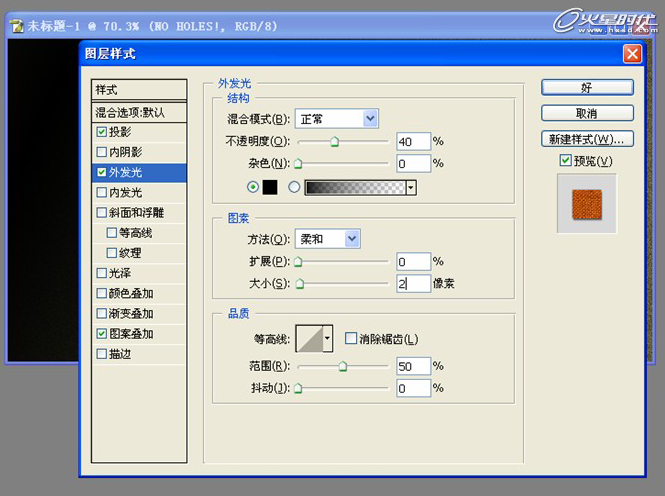
第十一步
新建图层,选择画笔工具(硬度为0,大小为3px,不透明度60),将线条画于刚才橡皮擦涂抹的缺口处即可,方向无规律,可以留一些线头作为点缀。(图15
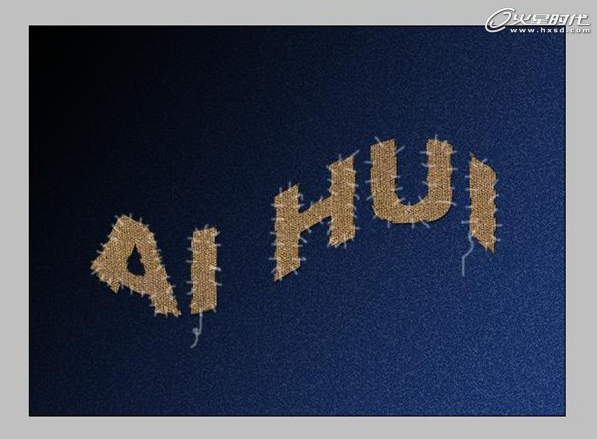
第十二步
假如希望得到更好的效果,可以再增加些刺绣字。(图16
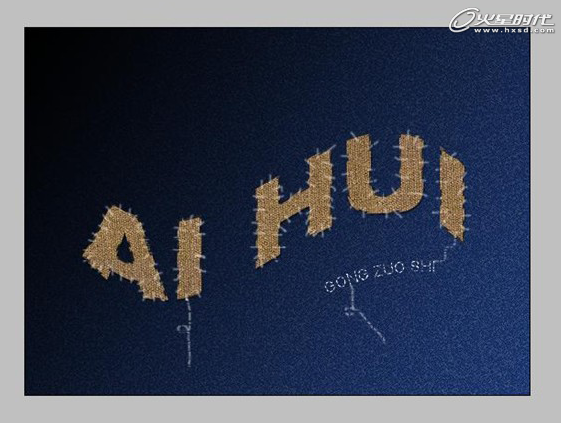
搜索: 缝线 效果
- 上一篇: PS教你制作质感金属文字
- 下一篇: PS教你制作不锈钢文字效果
 雪地音效
雪地音效